Brug terminal til at oprette et RAID 0 (stribet) array i OS X
Denne artikel forklarer, hvordan man bruger Terminal til at oprette og administrere stribede RAID-arrays i OS X, da El Capitan-versionen af Disk Utility er blevet frataget sine RAID-muligheder.
Oplysningerne i denne artikel gælder for oprettelse af et RAID 0 (stribet) array ved hjælp af Terminal i macOS Sierra (10.12) til OS X Lion (10.7).

Om Mac OS og flere RAID-typer
Siden de tidlige dage har Mac-operativsystemet understøttet flere RAID-typer ved hjælp af AppleRAID software, der er en del af diskutil, kommandolinjeværktøjet, der bruges til formatering, opdeling, og reparation af lagerenheder på en Mac.
Så længe OS X El Capitan, RAID-understøttelse var indbygget i Disk Utility-appen, som du kunne bruge til at oprette og administrere RAID-arrays. Apple droppede RAID-understøttelsen i El Capitan version af Disk Utility app, men holdt AppleRAID tilgængeligt for brugere, der var villige til at bruge Terminal og kommandolinjen. Apple returnerede RAID-oprettelse til Diskværktøj i macOS High Sierra.
Før du begynder
Ved brug af Terminal at oprette et RAID 0-array, også kendt som et striped-array, er en nem proces, der kan udføres af enhver Mac-bruger. Ingen særlige færdigheder er nødvendige, selvom du kan finde Terminal-appen en smule mærkelig, hvis du aldrig har brugt den før.
Vigtigheden af sikkerhedskopier
Stribede arrays giver en hastighedsforøgelse, men de øger også muligheden for fejl. En fejl på et enkelt drev, der udgør et stribet array, får hele RAID-arrayet til at svigte. Der er ingen magisk metode til at gendanne data fra et mislykket stribet array, hvilket betyder, at du bør have et godt backupsystem, som du kan bruge til at gendanne data, hvis der skulle opstå en fejl i RAID-arrayet.
Hvad du skal bruge
AppleRAID understøtter stribet (RAID 0), spejlet (RAID 1), og sammenkædet (spænder over) typer af RAID. Før du opretter et RAID 0-array, skal du bruge:
- To eller flere drev, der kan dedikeres som udsnit i dit stripede RAID-array.
- En aktuel backup. Processen med at skabe et RAID 0-array sletter alle data på de anvendte drev.
Du kan bruge stort set enhver drevtype, inklusive harddiske, SSD'er, eller USB-flashdrev. Det er en god idé, at drevene er identiske, både i størrelse og model, selvom dette ikke er et strengt krav til RAID 0.
Hvis de drev, du planlægger at bruge, endnu ikke er blevet formateret som en enkelt diskenhed med OS X Extended (Journaled) som filsystem, så gør det. Den metode, du bruger, varierer afhængigt af dit operativsystem:
Formater et Mac-drev ved hjælp af Diskværktøj (OS X El Capitan eller nyere)
Formater et Mac-drev ved hjælp af Diskværktøj (OS X Yosemite eller tidligere)
Brug Terminal til at oprette et RAID 0 (stribet) array
Dette eksempel bruger to diske som skiver af RAID 0-arrayet. Udsnit er nomenklaturen, der bruges til at beskrive de individuelle volumener, der udgør elementerne i ethvert RAID-array.
Lancering Terminal, placeret i Ansøgninger > Hjælpeprogrammer.
-
Indtast følgende kommando ved prompten i Terminal. Du kan kopiere/indsætte kommandoen for at gøre processen nemmere:
diskutil liste
Dette får Terminal til at vise alle de drev, der er tilsluttet din Mac, sammen med de drev-id'er, du skal bruge, når du opretter RAID-arrayet. Dine drev vises ved filindgangspunktet, normalt /dev/disk0 eller /dev/disk1. Hvert drev har sine individuelle partitioner vist sammen med størrelsen af partitionen og identifikatoren (navnet).
Identifikationen vil sandsynligvis ikke være det samme som det navn, du brugte, da du formaterede dine drev. Dette eksempel bruger to drev med titlen Slice1 og Slice2. På billedet kan du se, at Slice1s identifikator er disk2s2, og Slice2's er disk3s2. Det er den identifikator, du bruger til at oprette RAID 0-arrayet.
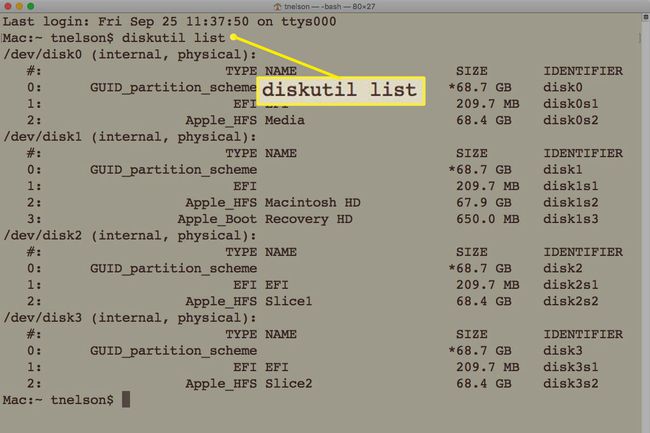
Dine identifikatorer kan være forskellige, så sørg for at erstatte eksempelidentifikatorerne i kommandoen med de korrekte til din Mac.
-
Kommandoen vi skal bruge er i følgende format:
Diskutil appleRAID create stripe NameofStripedArray Filformat DiskIdentifiers
Navn på StripedArray er navnet på det array, der vil blive vist, når det er monteret på din Macs skrivebord.
Filformat er det format, der vil blive brugt, når det stribede array oprettes. For Mac-brugere vil dette sandsynligvis være hfs+.
DiskIdentifers er de identifikatornavne, du opdagede ved hjælp af kommandoen diskutil list.
-
Indtast følgende kommando ved Terminal-prompten. Sørg for at ændre drev-id'erne, så de passer til din specifikke situation, samt det navn, du vil bruge til RAID-arrayet.
Diskutil appleRAID oprette stripe FastFred HFS+ disk2s2 disk3s2
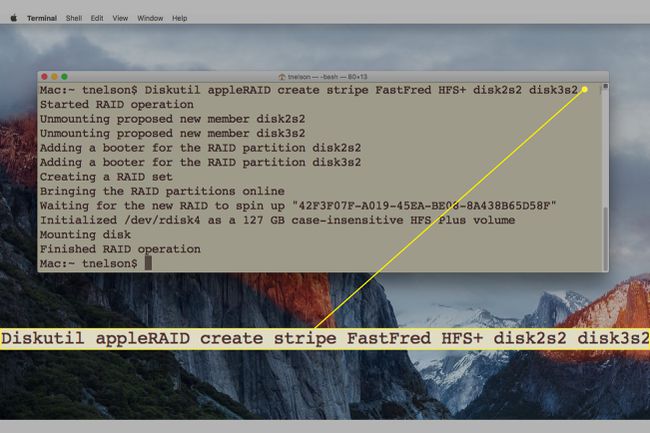
-
Terminal viser processen med at bygge arrayet. Efter kort tid monteres det nye RAID-array på dit skrivebord, og Terminal viser teksten "Finished RAID operation." Du er klar til at begynde at bruge din hurtige nye stribede RAID.
Sådan sletter du et Striped RAID-array ved hjælp af terminal
På et tidspunkt skal du muligvis slette arrayet. Endnu en gang bruger du Terminal-appen kombineret med diskutil-kommandolinjeværktøjet til at slette RAID 0-arrayet og returnere hvert RAID-udsnit til brug som individuelle volumener på din Mac.
Hvis du sletter dit striped array, bliver alle data på RAID'et slettet. Sørg for at have en sikkerhedskopi, før du fortsætter.
-
Start Terminal app placeret på Ansøgninger > Hjælpeprogrammer.
Eksemplet på oprettelse af et RAID 0-array resulterede i et RAID-array ved navn FastFred. Navnet på dit RAID vil være anderledes.
-
Indtast følgende ved Terminal-prompten, og sørg for at erstatte FastFred med navnet på det stribede RAID, som du vil slette.
Diskutil AppleRAID slet FastFred
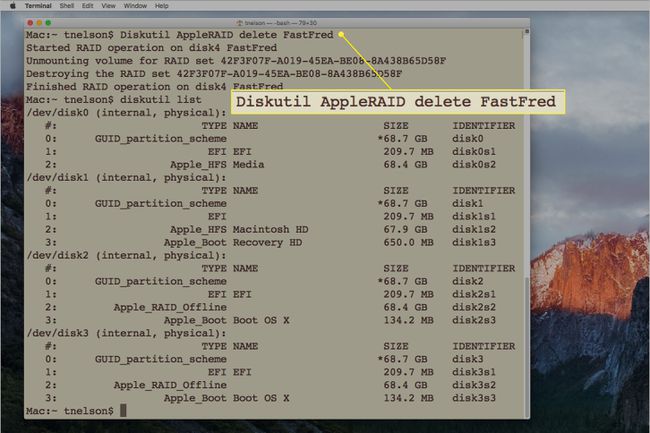
-
Slet-kommandoen afmonterer RAID 0-arrayet, fjerner RAID'et offline og opdeler RAID'et i dets individuelle elementer.
Hvad der ikke sker, er også vigtigt. De individuelle drev, der udgjorde arrayet, er ikke genmonteret eller korrekt formateret. Brug Diskværktøj til at omformatere drevene, så de igen kan bruges på din Mac.
